Beschreibung:
in dem Menü Content-Filter → Profile erstellen Sie Content-Filter-Profile, die Sie anschließend Netzwerk-Teilnehmern oder einem Netzwerk über eine entsprechende Firewall-Regel zuweisen können. 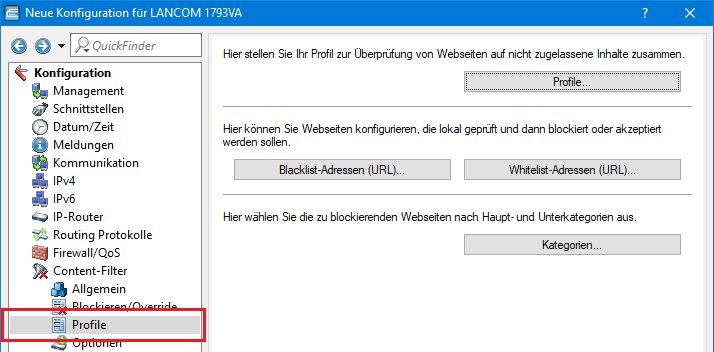
Profile: Hier können Content-Filter-Profile erstellt werden, die zur Überprüfung von Webseiten auf nicht zugelassene Inhalte genutzt werden. Ein Content-Filter-Profil hat immer einen Namen und ordnet verschiedenen Zeitabschnitten das jeweils gewünschte Kategorie-Profil sowie optional eine Black- und eine Whitelist zu. Um verschiedene Zeiträume unterschiedlich zu definieren, werden mehrere Content-Filter-Profileinträge mit dem gleichen Namen angelegt. Das Content-Filter-Profil besteht dann aus der Summe aller Einträge mit dem gleichen Namen. Das Content-Filter-Profil wird über die Firewall angesprochen. - Name
Hier muss der Name des Profils angegeben werden, über das es in der Firewall referenziert wird, z.B. Mitarbeiter.
- Mögliche Werte: Name eines Profils
- Default: leer
- Zeitrahmen
Gewählt wird der Zeitrahmen für das folgende Kategorieprofil und optional die Blacklist und die Whitelist. Voreingestellt sind die Zeitrahmen “Always” und “Never”. Weitere Zeitrahmen können Sie konfigurieren unter:
- LANconfig: Datum/Zeit → Allgemein → Zeitrahmen
- WEBconfig: LCOS-Menübaum → Setup → Zeit → Zeitrahmen
- Mögliche Werte: Always, Never, Name eines Zeitrahmenprofils (Default: leer)
- Blacklisted
Name des Blacklist-Profils das für dieses Content-Filter-Profil während dieser Zeit gelten soll. Es kann ein neuer Name eingegeben oder ein vorhandener aus der Blacklist-Tabelle ausgewählt werden.
- Mögliche Werte: Name eines Blacklist-Profils, Neuer Name (Default: leer)
- Whitelisted
Name des WhiteList-Profils das für dieses Content-Filter-Profil während dieser Zeit gelten soll. Es kann ein neuer Name eingegeben oder ein vorhandener aus der Whitelist-Tabelle ausgewählt werden.
- Mögliche Werte: Name eines Whitelist-Profils, Neuer Name (Default: leer)
- Kategorie-Profil
Name des Kategorie-Profils das für dieses Profil während dieser Zeit gelten soll. Es kann ein neuer Name eingegeben oder ein vorhandener aus der Kategorietabelle ausgewählt werden.- Mögliche Werte: Name eines Kategorie-Profils, Neuer Name (Default: leer)
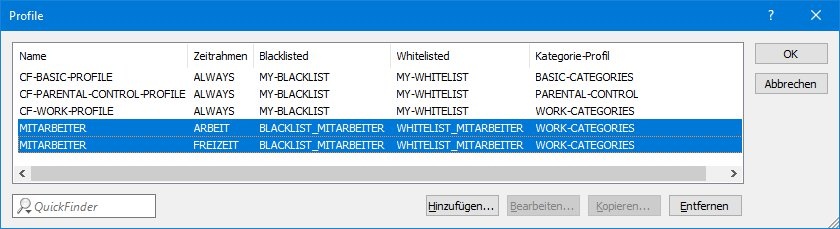
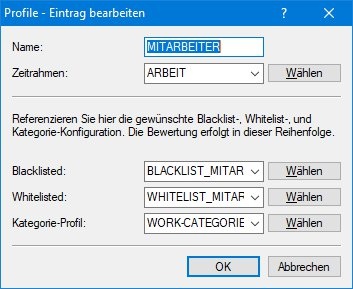
Blacklist-Adressen (URL)
Hier können Sie Webseiten konfigurieren, die anschließend verboten werden sollen. Einzelne URLs werden durch ein Leerzeichen voneinander getrennt. Dabei ist die Nutzung von "?" und "*" als Wildcards erlaubt. Mögliche Werte: gültige URL-Adresse (Default: leer)
Es können auch folgende Wildcards zum Einsatz kommen: - * für mehrere beliebige Zeichen (z.B. findet www.lancom.* die Webseiten www.lancom.de, www.lancom.en, www.lancom.es etc.)
- ? für ein beliebiges Zeichen (z.B. findet www.lancom.e* die Webseiten www.lancom.en und www.lancom.es)
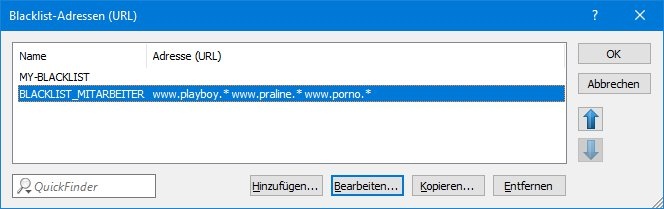
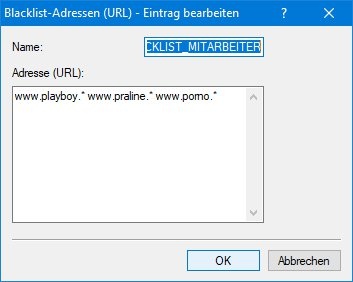
Whitelist-Adressen (URL)
Hier können Sie Webseiten konfigurieren, die lokal geprüft und anschließend akzeptiert werden sollen. Einzelne URLs werden durch ein Leerzeichen voneinander getrennt. Dabei ist die Nutzung von "?" und "*" als Wildcards erlaubt. Mögliche Werte: gültige URL-Adresse (Default: leer)
Es können auch folgende Wildcards zum Einsatz kommen: - * für mehrere beliebige Zeichen (z.B. findet www.lancom.* die Webs-eiten www.lancom.de, www.lancom.en, www.lancom.es etc.)
- ? für ein beliebiges Zeichen (z.B. findet www.lancom.e* die Webseiten www.lancom.en und www.lancom.es)
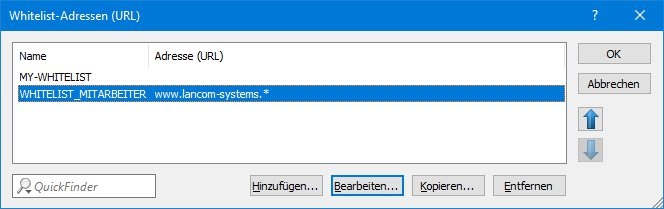
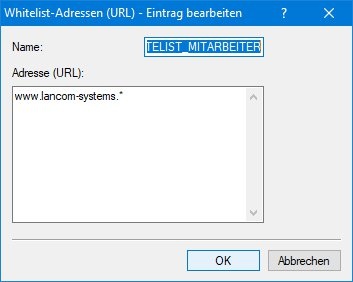
Kategorien Hier erstellen Sie ein Kategorieprofil und geben ihm einen Namen (z.B. WORK_CATEGORIES). Für das Kategorieprofil bestimmen Sie welche Kategorien bzw. Gruppen bei der Bewertung der Webseiten berücksichtigt werden. Für jede Gruppe können Sie die einzelnen Kategorien erlauben, verbieten oder die Override-Funktion aktivieren. Es gibt die folgenden 14 Gruppen: - Pornographie/ Nacktheit
- Einkaufen
- Gesellschaft/ Bildung/ Religion
- Kriminelle Aktivitäten
- Spiele/ Spielen
- Unterhaltung/ Kultur
- Information/ Kommunikation
- Informationstechnik
- Drogen
- Lifestyle
- Finanzen/ Investement
- Medizin
- Spam
- Verschiedene
Das Kategorie-Profil muss anschließend einem Content-Filter-Profil zugewiesen werden (zusammen mit einem Zeitrahmen) um aktiv zu werden. 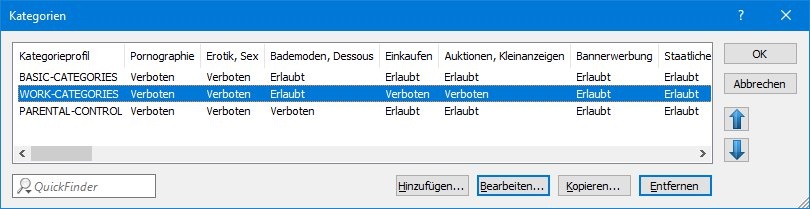
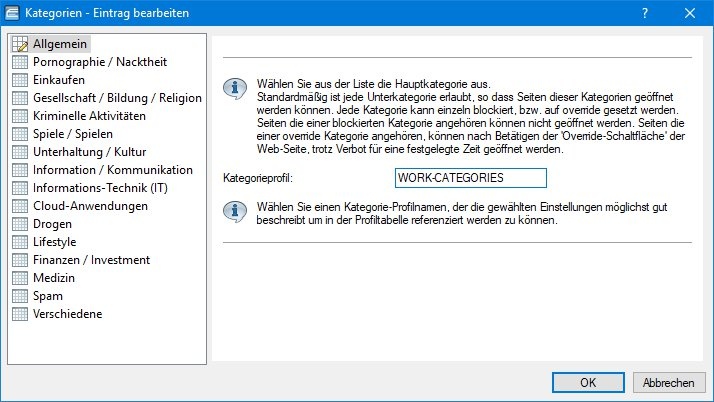
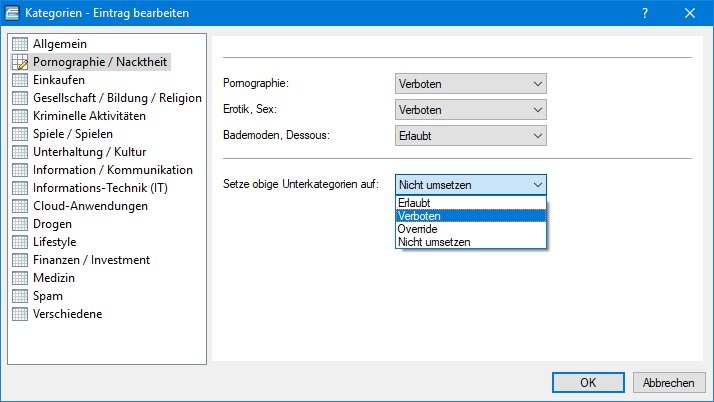
|
|